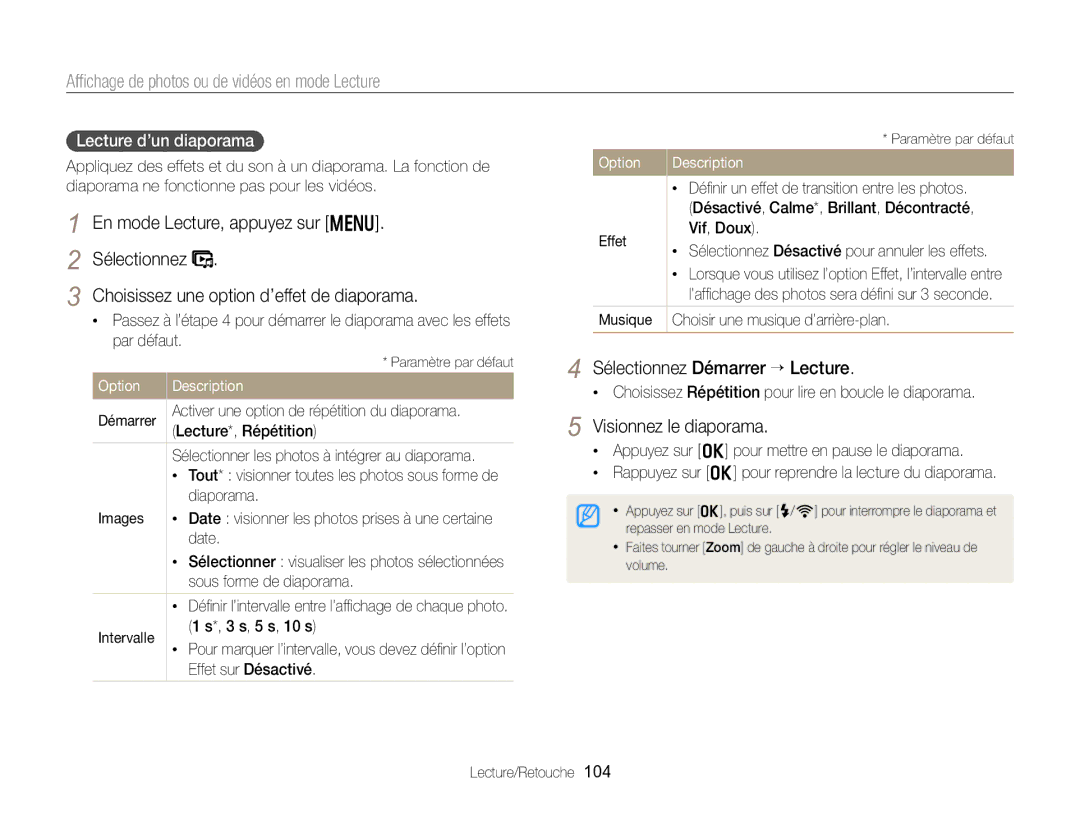Mode d’emploi
Informations relatives à la santé et à la sécurité
Évitez les interférences avec les stimulateurs cardiaques
Informations relatives à la santé et à la sécurité
Informations relatives à la santé et à la sécurité
Transfert de données et responsabilités
126
Organisation du manuel d’utilisation
148
154
Indications reprises dans ce manuel d’utilisation
Mode Prise de vue Indicateur
Icônes reprises dans ce manuel d’utilisation
Fonction
Expressions reprises dans ce manuel d’utilisation
Sujet
Exposition normale
Questions fréquentes
Photographie de personnes
Référence rapide
Modes Priorité ouverture, Priorité obturateur
Table des matières
Prise de photo dans un endroit sombre
Table des matières
Affichage de photos ou de vidéos en mode
148
Insertion de la batterie et de la carte
Contenu du coffret …………………………
Sélection d’options ou de menus …………
Réglage de l’affichage et du son …………
Contenu du coffret
Objectif
Présentation de l’appareil photo
Flash Œillet pour la dragonne de l’appareil photo p
Douille pour trépied Fonctions de base
Présentation de l’appareil photo
Icône Description
Bouton Description
Configuration d’une option de bouton Smart Link
Utilisation du bouton Smart Link
Fixation de la dragonne
Utilisation de l’écran
Fixation d’un cache objectif
Insertion de la batterie et de la carte mémoire
Retrait de la batterie et de la carte mémoire
Utilisation de l’adaptateur pour carte
Chargement de la batterie et mise en route de l’appareil
Mise sous tension de l’appareil photo en mode Lecture
Chargement de la batterie
Mise sous tension de l’appareil photo
Pour passer à l’heure d’été ou d’hiver, appuyez sur D
Configuration initiale
Configuration initiale
Icône
Description des icônes
Sélection d’un écran Mode
Utilisation de l’écran Mode
Icônes de l’écran Mode
Magic Frame prendre une photo avec différents effets. p
Utilisation de l’écran Mode
Touche Menu
Sélection d’options ou de menus
Appuyez de nouveau sur m pour revenir au menu précédent
Retour au menu précédent
Appuyez sur m pour revenir au mode Prise de vue
Sélection d’options ou de menus
Appuyez sur o pour enregistrer vos paramètres
Touche Fn
Appuyez sur m pour revenir au mode Prise de vue en cours
Réglages du type d’affichage
Réglage de l’affichage et du son
Propos des histogrammes
Mode
Réglage de l’affichage et du son
Réglage du son
Appuyez sur o à plusieurs reprises
Réglage de l’affichage des options
Appuyez sur P pour revenir au mode Prise de vue en cours
Passez au mode T à l’aide de la molette de
Prise de photos
Sélection Mise au point
Zoom
Prise de photos
Zoom numérique p a h M g
Réglage du zoom intelligent
Zoom intelligent p a h M
Plage optique + Plage intelligente
Arrêt le zoom intelligent est désactivé
Réduction des tremblements de l’appareil photo
Enfoncez le déclencheur à mi-course ’affiche
Tenue en main correcte de l’appareil photo
Réduction des tremblements de l’appareil photo
’appareil photo définit Automatiquement l’ouverture et la
Vérification que la mise au point sur le sujet est correcte
Mode Magique Plus ………………………
Utilisation du mode Scènes
Sélection
Utilisation du mode Scènes Automatique
’appareil photo sélectionne une scène automatiquement
Gauche de l’écran. Les icônes sont décrites ci-dessous
Utilisation du mode Scènes Automatique
Utilisation du mode Programme
Vitesse d’obturation lente
Modes Priorité ouverture, Priorité obturateur ou Manuel
Mode Priorité ouverture
Modes Priorité ouverture, Priorité obturateur ou Manuel
Définissez les options
Mode Priorité obturateur
Mode Manuel
Mode Scène
Mode Magique Plus
Mode Beauté
Mode Magique Plus
Sélectionnez Retouche des visages Sélectionnez une option
Mode Photo 3D
Modes Panorama 2D ou Panorama 3D
Exemple de prise de vue
Une fois terminé, relâchez le Déclencheur
Mode Panorama sujet en mouvement
Mode Cadre magique
Sélectionnez un style de vue fractionnée
Mode Prise de vue fractionnée
Pour reprendre une photo, appuyez sur l
Répétez les étapes 4 et 5 pour prendre le reste des photos
Mode Picture in Picture
La fenêtre d’insertion s’agrandit lorsque vous enfoncez le
Pour reprendre une photo d’arrière-plan, appuyez sur m
Mode Pinceau artistique
Sans effet
Mode HDR
Mode Réalisation de vidéo créative
Appuyez sur m pour l’annuler au besoin
Mode Vidéo
Suspension de l’enregistrement
Mode Vidéo
Capture d’images lors de l’enregistrement vidéo
’enregistrement vidéo
Passez au mode v à l’aide de la molette de sélection
Faites tourner la molette de sélection du mode
Enregistrement de vidéos à haut débit
Paysages Couchers de soleil Ciel dégagé Zones boisées
Mode Détection intelligente de scène
Utilisation du mode rafale …………………
Sélection de la résolution et
Utilisation du retardateur …………………
Mise au point de l’appareil photo …………
Sélection d’une résolution
Sélection de la résolution et de la qualité
Sélection de la résolution photo T p a h M g
Sélection de la résolution vidéo T p a h M g
Sélection de la résolution et de la qualité
Sélection de la qualité photo p a h M g
Qu’est-ce que les fichiers RAW ?
Appuyez sur le Déclencheur pour lancer le retardateur
Faites tourner la molette de sélection du mode vers
Prise de photo dans un endroit sombre
Correction des yeux rouges p g
Avant correction
Prise de photo dans un endroit sombre
Utilisation du flash T p a h M g
Anti yeux rouges
Yeux rouges
Appuyez sur D
Atteignez une option
Réglage de l’intensité du flash
Exposition des photos
Augmentation de la sensibilité ISO
Réglage de la sensibilité ISO p a h M
Mise au point de l’appareil photo
En mode Prise de vue, appuyez sur c
Atteignez l’option Mise au point manuelle
Mise au point de l’appareil photo
Pour affiner la distance de mise au point
Appuyez sur o pour enregistrer vos paramètres
Appuyez sur o pour modifier la zone de mise au point
Mise au point sur une zone précise p a h M g
Un cadre blanc signifie que l’appareil photo suit le sujet
Utilisation de la mise au point automatique avec repérage
Réglage de la zone de mise au point
Réalisation d’un auto portrait
Détection des visages
Fonction de détection des visages
Détection des sourires
Reconnaissance intelligente de visage
Détection des regards
Visages mémorisés en tant que favoris
Visages que l’appareil photo a automatiquement mémorisés
Appuyez sur o pour enregistrer le visage
Enregistrement de visages préférés Mes Visages Préférés
Suppression d’un visage préféré
Conseils pour la détection des visages
Réglage manuel de l’exposition EV
Réglage de la luminosité et des couleurs
Réglage de la luminosité et des couleurs
Verrouillage de la valeur d’exposition p a h
Balance des blancs Lumière du jour Automatique Nuageux
Modification de la mesure de l’exposition
Vert Ambre Magenta Bleu
Réglage de la température des couleurs
Personnalisation de la balance des blancs
Haute vitesse
Unique prenez une simple photo. Unique ne
Continue 3 ips prendre 3 photos par seconde
De façon continue. Vous pouvez prendre jusqu’à
Utilisation du mode rafale
Prise de photos en mode Prévisualisation prise de vue
Prise de photos avec la fonction Bracketing
Appuyez sur le Déclencheur
Choix d’une option de bracketing
Appuyez sur o pour enregistrer les paramètres
Sélectionnez a ou V “ Filtre intelligent
Effets de filtre intelligent p a h M v g
Rétro Appliquer un effet de ton sépia Prise de vue
Effets de filtre intelligent
Application de l’effet du Filtre ND T p a h M g
Contraste Netteté Saturation
Modification du rendu des photos p a h M
Contraste
Netteté Description
Réduction du bruit du zoom p a h M g
Affichage de photos ou de vidéos en
Retouche de photo ………………………
Utilisation des programmes de
Activation du mode Lecture
Affichage de photos ou de vidéos en mode Lecture
Appuyez sur P
Maintenez appuyé F/t pour un défilement rapide des fichiers
Informations sur les fichiers vidéo
Affichage de photos ou de vidéos en mode Lecture
Classement des visages préférés
Il vous est possible de classer vos visages favoris
Appuyez sur o pour ouvrir le dossier
Appuyez sur o pour revenir au mode Lecture
Pour parcourir les fichiers
Suppression de visages favoris
Favoris jusqu’à 20 personnes
Option
Protection de fichiers
Affichage de fichiers sous forme de vignettes
Appuyez à nouveau sur o pour annuler votre sélection
Parcourez les fichiers sous forme de miniatures
Suppression de fichiers
Sélectionnez les fichiers à supprimer, puis appuyez sur o
Tous les fichiers non protégés sont alors supprimés
Affichage des photos
Agrandissement d’une photo
Zone agrandie Niveau de zoom
Appuyez sur o
Appuyez sur m pour revenir au mode Lecture
Affichage de photos en panorama
’intégralité du panoramique s’affiche à l’écran
Sélectionnez Démarrer “ Lecture
Visionnez le diaporama
Lecture d’un diaporama
En mode Lecture, sélectionnez une vidéo et appuyez sur o
Lecture d’une vidéo
Recadrage d’une vidéo
Extraction d’une image d’une vidéo
Appuyez sur c
Retouche de photo
Redimensionnement des photos Rotation d’une photo
Cette section décrit comment retoucher des photos
107
Retouche de photo
Effets de filtre intelligent
Appliquez des effets à vos photos
Appliquer des couleurs rétro, un contraste
Accédez à Retouche des visages Appuyez sur D
Modification du rendu des photos
Élimination de l’effet yeux rouges
Retouche des visages
Régler la luminosité, le contraste ou la saturation
Création d’une commande d’impression Dpof
Ajout de bruit à une photo
Sélectionnez Tout pour imprimer l’intégralité des photos
Impression de photos sous forme de vignettes
Appuyez sur m Sélectionnez O “ Dpof “ Taille “ Sélectionner
Affichage de fichiers sur un téléviseur classique, HD ou 3D
Affichage de fichiers sur un téléviseur HD
Affichage de fichiers sur un téléviseur classique, HD ou 3D
Rappuyez sur c pour passer en Mode TV 2D
Appuyez sur c pour passer alors en Mode TV 3D
Activez la fonction 3D du téléviseur
Affichage des fichiers sur un téléviseur 3D
Transfert de fichiers sur votre ordinateur Windows
Transfert de fichiers sur votre ordinateur
Transfert de fichiers sur votre ordinateur
Transfert de fichiers sur votre ordinateur Mac
ILauncher PC Auto Backup
Installation des programmes fournis sur le
Utilisation des programmes de l’ordinateur
Programmes contenus sur le CD
Utilisation des programmes de l’ordinateur
Utilisation de iLauncher
Spécifications du système d’exploitation Windows
Spécifications du système d’exploitation Mac
Utilisation de la visionneur multimédia
Affichage des photos
Nom du fichier
Lecture de vidéos
Utilisation de Samsung RAW Converter
Téléchargement du programme PC Auto Backup
Mise à jour du micrologiciel
Ouverture de Samsung RAW Converter
Utilisation de l’interface de Samsung RAW Converter
Vitesse d’obturation 1/15 s ISO =
Retouche des fichiers au format RAW
ISO = Lecture/Retouche
Pour régler le ton d’une image
Enregistrement de fichiers RAW aux formats JPEG/TIFF
Envoi de photos ou de vidéos par
Téléchargement de photos sur un
Propos de la fonction WOL
Connexion automatique à un réseau local sans fil
Passez au mode w à l’aide de la molette de sélection
Sélectionnez un point d’accès
Appuyez sur
Configuration manuelle de l’adresse IP
Configuration des options de réseau
Sélectionnez un type de cryptage
Saisissez l’adresse IP statique
Utilisation du navigateur de connexion
Conseils relatifs à la connexion réseau
Bouton
Saisie de texte
Icône Description
Sur l’appareil photo, appuyez sur Oui
Envoi de photos ou de vidéos à un smartphone
Sur le smartphone, appuyez sur Copier
’appareil photo transmet alors les fichiers
Format photo
Sur le smartphone, démarrez l’application Remote Viewfinder
Relâchez le pour prendre la photo
Le mode Mise au point multiple s’active automatiquement
Accès à un site Web
Utilisation des sites Web de partage de photos ou de vidéos
Publication de photos ou de vidéos
Sélectionnez Upload
Utilisation des sites Web de partage de photos ou de vidéos
Envoi de photos ou de vidéos par courriel
Modification des paramètres de courriel
Pour supprimer vos coordonnées, appuyez sur Remise à zéro
Appuyez sur m Appuyez sur Config. mot de passe “ Activé
Envoi de photos ou de vidéos par courriel
Création d’un mot de passe de courriel
Modification du mot de passe de courriel
Envoi de photos ou de vidéos par courriel
Téléchargement de photos sur un serveur Cloud
Connectez-vous à l’aide votre identifiant et mot de passe
« Utilisation du navigateur de connexion ». p
Envoi de photos ou de vidéos à un ordinateur
Passez au mode w à l’aide de la molette de
Sélection Sélectionnez
Appuyez sur m pour définir les options
Réseau sans fil
Se produit, enregistrez de nouveau la vidéo en qualité
Si le message du guide apparaît, appuyez sur o
Réseau sans fil
Envoi de photos à l’aide de la fonction Wi-Fi Direct
Sur l’appareil, autorisez l’appareil photo à se connecter
La photo sera envoyée à l’appareil
Configurez la connexion réseau
Paramétrage de l’ordinateur pour quitter la mise en veille
Sous Windows
Le menu de paramétrage du Bios s’affiche alors
Propos de la fonction WOL Wake on LAN
Paramétrage de l’ordinateur pour la mise sous tension
Paramètres
Menu Paramètres
En mode Prise de vue ou Lecture, appuyez sur m
Accès au menu des paramètres
Appuyez sur m pour revenir à l’écran précédent
Utilisation du menu des paramètres
Menu Paramètres
Elément Description
Date et heure
Elément
Type dheure sélectionner un format d’heure h*, 24 h
Date & heure
La télécommande d’un téléviseur HD
Bouton WiFi
Mise hors
Tension auto
PAL 1080i*, 720p, 576p
Sélectionner la sortie du signal vidéo
Format Hdmi
Correspondant à votre lieu géographique
Glossaire
Utilisation d’accessoires en option …………………
Caractéristiques de l’appareil photo
Déclaration dans les langues officielles
Messages d’erreur
Message d’erreur Solutions possibles
Messages d’erreur
Nettoyage de l’appareil photo
Entretien de l’appareil photo
Objectif et écran de l’appareil photo
Boîtier de l’appareil photo
Entretien de l’appareil photo
Usage et rangement de l’appareil photo
Usage ou rangement inapproprié de l’appareil photo
Utilisation sur la plage ou en bord de mer
Autres avertissements
Cartes mémoires compatibles
Concernant les cartes mémoire
Capacité de la carte mémoire
Taille Maximale Elevée Normale
Taille 480 ips 240 ips 120 ips 30 ips
Taille
Environ
716
Précautions d’utilisation des cartes mémoire
Concernant la batterie
Caractéristiques de la batterie
Autonomie de la batterie
Remarques à propos de l’utilisation de la batterie
Message de batterie faible
Précautions d’utilisation de la batterie
Remarques concernant le chargement de la batterie
Entretien de l’appareil photo
Consignes relatives au chargement de la batterie
Utilisation d’accessoires en option
Utilisation d’un flash en option
Utilisation d’un viseur optique en option
Utilisation d’accessoires en option
Utilisation du déclencheur
Utilisation du microphone
Retirez la bague de l’appareil en la tournant dans le sens
En mode Prise de vue ou Lecture, appuyez sur m
Problème Solutions possibles
Avant de contacter le service après-vente
Avant de contacter le service après-vente
Correctement installé et allumé
Pouvez installer à l’aide du programme
Vérifiez que le câble USB est
Votre ordinateur ne Correctement branché
Caractéristiques de l’appareil photo
Caractéristiques de l’appareil photo
Prise de vue Modes Scènes Automatique Portrait
Retouche Redimensionner, Rotation
Coucher de Soleil, Macro, Texte Macro
Photos
Interface Câble de sortie USB Numérique
Pour une carte SD de 2 Go nombre de photos
Sortie vidéo NTSC, PAL possibilité de sélection
Connecteur
Caractéristiques de l’appareil photo
Glossaire
Glossaire
Jpeg Joint Photographic Experts Group
Glossaire
Can ICES-3 B/NMB-3B
Page
Pour le
Déclaration de conformité
Déclaration dans les langues officielles
Déclaration dans les langues officielles
Index
Index
Netteté Saturation
Ajouter du bruit Anti yeux rouges Contraste
Extraction Recadrage
Accès Publication de photos ou de vidéos
Zoom
Service Clientèle
Service À LA Clientèle

![]()
![]() .
.